sysweld 2010安装教程
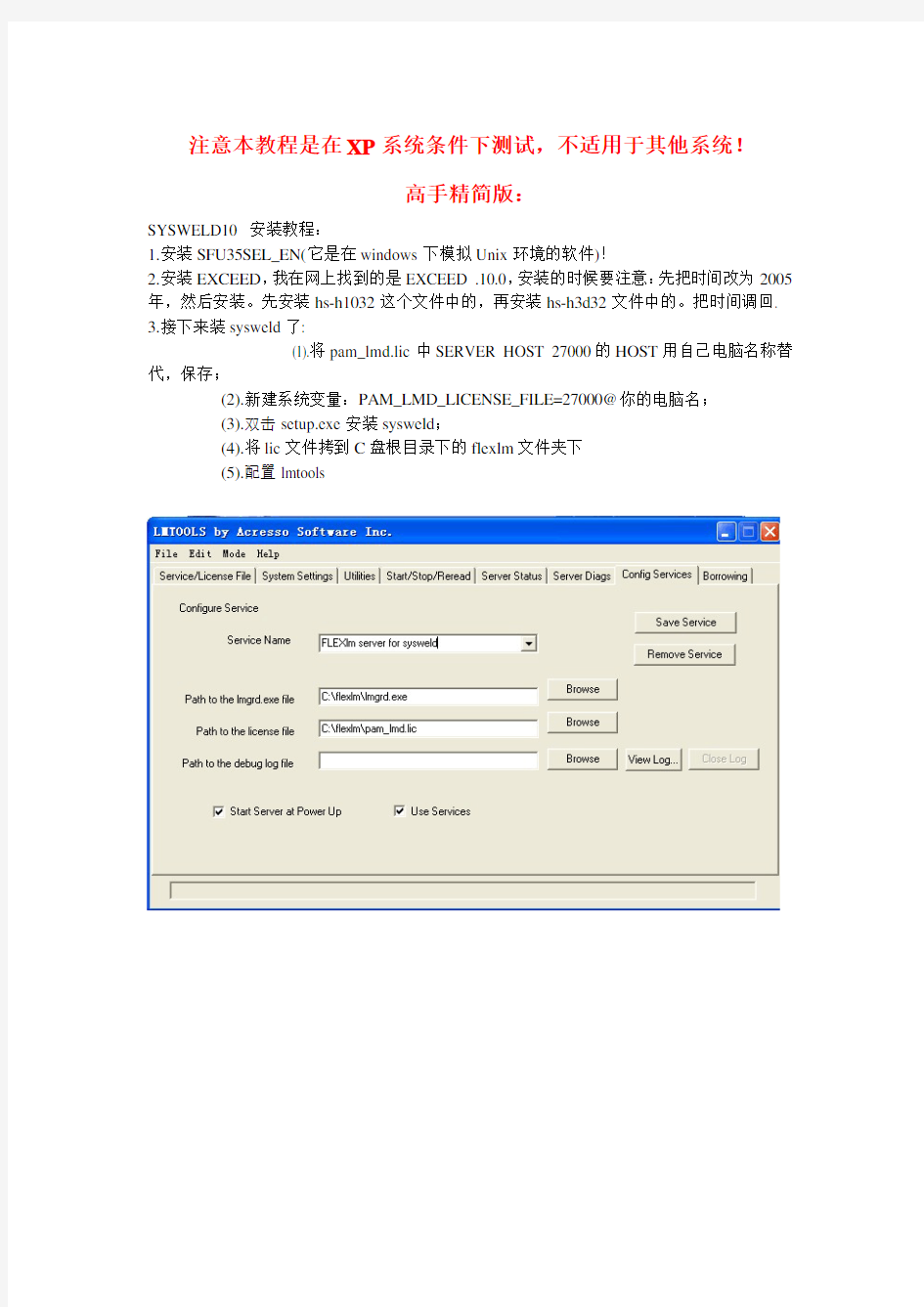

注意本教程是在XP系统条件下测试,不适用于其他系统!
高手精简版:
SYSWELD10 安装教程:
1.安装SFU35SEL_EN(它是在windows下模拟Unix环境的软件)!
2.安装EXCEED,我在网上找到的是EXCEED .10.0,安装的时候要注意:先把时间改为2005年,然后安装。先安装hs-h1032这个文件中的,再安装hs-h3d32文件中的。把时间调回.
3.接下来装sysweld了:
(1).将pam_lmd.lic中SERVER HOST 27000的HOST用自己电脑名称替代,保存;
(2).新建系统变量:PAM_LMD_LICENSE_FILE=27000@你的电脑名;
(3).双击setup.exe安装sysweld;
(4).将lic文件拷到C盘根目录下的flexlm文件夹下
(5).配置lmtools
详细版SYSWELD10 安装教程
准备工作:
选择你你想要安装软件的位置,创建3个文件夹,注意不要出现中文,破解软件禁忌!
1.安装SFU35SEL_EN(它是在windows下模拟Unix环境的软件)!
点击下面的图标将SFU35SEL_EN安装到文件夹1.
2.安装EXCEED。安装的时候要注意:先把时间改为2005年,然后安装。先安装hs-h1032这个文件中的,再安装hs-h3d32文件中的,安装位置为文件夹2。【破解成功后把时间调回. 】
3.接下来装sysweld了:
(1).将pam_lmd.lic【sysweld2010_CRACK_Win_SSQ文件夹中】中SERVER HOST 27000的HOST用自己电脑名称替代,保存;
【本人电脑中安装了CA TIA软件,所以pam_lmd.lic显示成那种图标】电脑名在我的电脑\右键\计算机名页面下的完整的计算机名称
替代后结果为
(2).新建系统变量:PAM_LMD_LICENSE_FILE=27000@你的电脑名;我的电脑\右键\高级\环境变量
变量名: PAM_LMD_LICENSE_FILE
变量值为; D:\Program Files\AAAAAA\3\flexlm\pam_lmd.lic 【D:\Program Files\AAAAAA\3为你要安装sysweld的位置】(3).双击setup.exe安装sysweld;
将sysweld安装到D:\Program Files\AAAAAA\3
(4).将lic文件拷到D:\Program Files\AAAAAA\3\Flexlm文件夹下;
将sysweld2010_CRACK_Win_SSQ\CRACK_Win_SSQ\CRACK_Win_SSQ\Win32中3个文件复制到D:\Program Files\AAAAAA\3\win32中。
(5).配置lmtools
将lmgrd.log文件复制到D:\Program Files\AAAAAA\3\Flexlm文件夹中。【这一步是个人添加的,可能是多余的,为了确保破解成功】
lmgrd.log文件可以复制下面的内容到一个文本文档中,然后将后缀名改为.log,文件名lmgrd。
复制部分(是我安装adams软件的lmgrd.log,拿过来用用):
12:41:36 (lmgrd) -----------------------------------------------
12:41:36 (l mgrd) Please N ote:
12:41:36 (lmgrd)
12:41:36 (lmgrd) This log is intended for debug purposes only.
12:41:36 (lmgrd) In order to capture accurate license
12:41:36 (lmgrd) usage data into an organized repository,
12:41:36 (lmgrd) please enable report logging. Use Macrovision's
12:41:36 (lmgrd) software license administration solution,
12:41:36 (lmgrd) FLEXnet Manager, to readily gain visibility
12:41:36 (lmgrd) into license usage data and to create
12:41:36 (lmgrd) insightful reports on critical information like
12:41:36 (lmgrd) license availability and usage. FLEXnet Manager
12:41:36 (lmgrd) can be fully automated to run these reports on
12:41:36 (lmgrd) schedule and can be used to track license
12:41:36 (lmgrd) servers and usage across a heterogeneous
12:41:36 (lmgrd) network of servers including Windows NT, Linux
12:41:36 (lmgrd) and UNIX. Contact Macrovision at
12:41:36 (lmgrd) https://www.360docs.net/doc/414874136.html, for more details on how to
12:41:36 (lmgrd) obtain an evaluation copy of FLEXnet Manager
12:41:36 (lmgrd) for your enterprise.
12:41:36 (lmgrd)
12:41:36 (lmgrd) -----------------------------------------------
12:41:36 (lmgrd)
12:41:36 (lmgrd)
12:41:36 (lmgrd) pid 1496
12:41:36 (lmgrd) Done rereading
12:41:36 (lmgrd) FLEXnet Licensing (v10.8.0.1 build 19446) started on PC-201008081832 (IBM PC) (12/26/2010)
12:41:36 (lmgrd) Copyright (c) 1988-2005 Macrovision Europe Ltd. and/or Macrovision
Corporation. All Rights Reserved.
12:41:36 (lmgrd) US Patents 5,390,297 and 5,671,412.
12:41:36 (lmgrd) World Wide Web: https://www.360docs.net/doc/414874136.html,
12:41:36 (lmgrd) License file(s): D:\Program Files\ADAMS\2\license.dat
12:41:36 (lmgrd) lmgrd tcp-port 1700
12:41:36 (lmgrd) Starting vendor daemons ...
12:41:36 (lmgrd) Started MSC (pid 572)
12:41:37 (MSC) FLEXnet Licensing version v10.8.0.1 build 19446
12:41:37 (MSC) Server started on PC-201008081832 for: Mentat
12:41:37 (MSC) Mentat_ACIS HEXMESH ITI-IGES
12:41:37 (MSC) ITI-VDAFS ITI-PDE ITI-AUTOCAD
12:41:37 (MSC) MARC-IDEAS MARC-DESIGNER SuperForm-GUI
12:41:37 (MSC) MARC_Mesh2D MARC_Mesh3D Mentat_CMOLD
12:41:37 (MSC) Marc SuperForm-Post MARC_Parallel
12:41:37 (MSC) Mentat_ITI_Access MARC_Cross_Section AFEA_Mesh2D
12:41:37 (MSC) AFEA_Mesh3D SuperForm_Mesh2D SuperForm_Mesh3D
12:41:37 (MSC) SuperForge_Mesh2D SuperForge_Mesh3D MDA_View
12:41:37 (MSC) MDA_Insight MDA_PostProcessor MDA_Solver
12:41:37 (MSC) AFEA_Solver AFEA_MARC AFEA_IGES_Access
12:41:37 (MSC) AFEA_PA TRAN FEA_Nonlinear FEA_Dynamics
12:41:37 (MSC) FEA_Thermal FEA_Solver FEA_Optimization
12:41:37 (MSC) FEA_MSC_NASTRAN FEA_IGES_Access FEA_PATRAN
12:41:37 (MSC) ADAMS_3DRoad MDA_3DRoad ADAMS_CAR
12:41:37 (MSC) MDA_Car ADAMS_Car_Ride_Solver MDA_Car_Ride_Solver
12:41:37 (MSC) ADAMS_Car_Ride MDA_Car_Ride ADAMS_Car_Ride_IDTool
12:41:37 (MSC) MDA_Car_Ride_IDTool ADAMS_Car_Suspension MDA_Car_Suspension
12:41:37 (MSC) ADAMS_Chassis M DA_Chassis A DAMS_Chassi_Utilities
12:41:37 (MSC) MDA_Chassis_Utilities ADAMS_Controls MDA_Controls
12:41:37 (MSC) ADAMS_Driveline MDA_Driveline ADAMS_Driveline_Solver
12:41:37 (MSC) MDA_Driveline_Solver ADAMS_Durability MDA_Durability
12:41:37 (MSC) ADAMS_Engine MDA_Engine ADAMS_Engine_ABelt
12:41:37 (MSC) MDA_Engine_ABelt ADAMS_Engine_ABelt_Solver MDA_Engine_ABelt_Solver
12:41:37 (MSC) ADAMS_Engine_AdvCrank ADAMS_Engine_AdvCrank_Solver MDA_Engine_AdvCrank
12:41:37 (MSC) MDA_Engine_AdvCrank_Solver ADAMS_Engine_Chain MDA_Engine_Chain
12:41:37 (MSC) ADAMS_Engine_Chain_Solver MDA_Engine_Chain_Solver ADAMS_Engine_Crank
12:41:37 (MSC) MDA_Engine_Crank ADAMS_Engine_Crank_Solver MDA_Engine_Crank_Solver
12:41:37 (MSC) ADAMS_Engine_Gear_Solver MDA_Engine_Gear_Solver ADAMS_Engine_Piston
12:41:37 (MSC) MDA_Engine_Piston ADAMS_Engine_Piston_Solver MDA_Engine_Piston_Solver
12:41:37 (MSC) ADAMS_Engine_Solver MDA_Engine_Solver ADAMS_Engine_TBelt
12:41:37 (MSC) MDA_Engine_TBelt ADAMS_Engine_TBelt_Solver
MDA_Engine_TBelt_Solver
12:41:37 (MSC) ADAMS_Engine_VTrain MDA_Engine_VTrain ADAMS_Engine_VTrain_Solver
12:41:37 (MSC) MDA_Engine_VTrain_Solver ADAMS_Exchange MDA_Exchange
12:41:37 (MSC) ADAMS_Flex MDA_Flex ADAMS_Foundation
12:41:37 (MSC) MDA_Foundation ADAMS_Foundation_Classes MDA_Foundation_Classes
12:41:37 (MSC) ADAMS_Linear MDA_Linear ADAMS_PostProcessor
12:41:37 (MSC) ADAMS_SmartDriver MDA_SmartDriver ADAMS_Solver
12:41:37 (MSC) ADAMS_Solver_SMP MDA_Solver_SMP ADAMS_Tire_SMP
12:41:37 (MSC) MDA_Tire_SMP ADAMS_Tire_API MDA_Tire_API
12:41:37 (MSC) ADAMS_Tire_Durability MDA_Tire_Durability ADAMS_Tire_FTire
12:41:37 (MSC) MDA_Tire_FTire A DAMS_TireHandling MDA_TireHandling
12:41:37 (MSC) ADAMS_V ehicle_Solver MDA_Vehicle_Solver ADAMS_Vibration
12:41:37 (MSC) MDA_Vibration ADAMS_Vibration_Solver MDA_Vibration_Solver
12:41:37 (MSC) ADAMS_View ADAMS_Visual_Edit MDA_Visual_Edit
12:41:37 (MSC) ADAMS_Insight A VIEW ADAMS_MSR_FATIGUE
12:41:37 (MSC) TIRE ADAMS_CAR_IFACE ADAMS_AFC_ADAMS
12:41:37 (MSC) ADAMS_AFC_KERNEL ADAMS_VFC_VE ADAMS_VFC_PY
12:41:37 (MSC) ADAMS_PRE_GUI_MAIN ADAMS_PRE_PARAMETER ADAMS_PRE_POST_RPT
12:41:37 (MSC) ADAMS_PRE_POST_PREP_A ADAMS_PRE_POST_PREP_M ADAMS_PRE_CUST_LEAFPRE
12:41:37 (MSC) ADAMS_CAR_HTIRE ADAMS_PRE_METHOD_CUST1 ADAMS_PRE_PTH_CLG
12:41:37 (MSC) ADAMS_PRE_GOODYEAR_TIRE ADAMS_CAR_GOODYEAR ADAMSTK_FLEX_TestModal
12:41:37 (MSC) ADAMSTK_LS_Discrete ADAMSTK_LS_Discrete_Solver ADAMSTK_GG
12:41:37 (MSC) ADAMSTK_GG_Solver ADAMSTK_TV ADAMSTK_TV_Solver
12:41:37 (MSC) ADAMSTK_TV_StringTrack ADAMSTK_TV_SoftSoil CA_FlexMotion
12:41:37 (MSC) CA_Suspension ADAMS_AutoFlex_Leafspring ADAMS_CarA T
12:41:37 (MSC) Adams_CarAT_Solver EASY5_RT_Analysis ADAMS_SDK_Dynamics
12:41:37 (MSC) ADAMS_SDK_Kinematics ADAMS_SDK_Database ADAMS_SDK_Solver
12:41:37 (MSC) ADAMS_SDK_Statics ADAMS_Chassi_CustomF ADAMS_Chassis_GooyearTire
12:41:37 (lmgrd) MSC using TCP-port 1031
12:41:37 (MSC) Usage Records not requested
13:35:56 (lmgrd) lmgrd will now shut down all the vendor daemons
13:35:56 (lmgrd) Shutting down MSC
13:35:56 (lmgrd) V endor daemon died with status 58
13:35:56 (lmgrd) Since this is an unknown status, license server
13:35:56 (lmgrd) manager (lmgrd) will attempt to re-start the vendor daemon.
13:35:56 (lmgrd) Can't connect to the license server system. Shutdown MSC failed.
13:35:56 (lmgrd) Cannot connect to license server system. (-15,10:10061 "WinSock: Connection refused")
复制结束。
锻炼你的英语能力,可以安装有道词典,将屏幕取词打开。
打开D:\Program Files\AAAAAA\3\Flexlm文件夹中配置说明书PDF文件LicensingEndUserGuide。
从P69看到P72,为配置操作说明,按照说明书操作即可。
注意配置中浏览3个文件位置到
D:\Program Files\AAAAAA\3\Flexlm\Lmgrd.exe D:\Program Files\AAAAAA\3\Flexlm\pam_lmd.lic D:\Program Files\AAAAAA\3\Flexlm\lmgrd.log
结束
第一次启动蹦出文件
点击OK
更多精彩请加入QQ群sysweld&sf.welding群号134637423 制作者:勇敢的心
制作时间:2011-04-07
visual studio 2010使用教程
visual studio 2010使用教程 在我还在上学的时候,我选择了C++,最初我用VC6作为我的IDE,我看过很多本C++的教材,有的适合我,有的不适合我,其中有一本叫《Visual C++ 2005入门经典》的书帮了我不少的忙。因为通常的C++教材都只会介绍C++的语法什么的,很少会告诉我们如何去编译、运行,告诉我们什么是控制台程序,什么事Win程序,什么是GUI程序,C++能干什么,VC 和C++的区别是什么。现在有很多的朋友应该也有这些问题吧? 学C++用C++也有几年了,算不上熟悉,算是初窥门径吧,我想我应该做点什么帮助一下那些和曾经的我一样困惑的朋友,特别是学生朋友,告诉他们他们所困惑的问题的答案。记得我学C++的时候,没有人教,有的时候也走了不少弯路,甚至连调试也不会,也不知道可以通过看调用堆栈看调用次序,还自己慢慢的去搜索,好傻啊。 接下来我会做一个《Visual C++ 2010入门教程》系列,用来帮助初学者。刚开始学的时候是很痛苦的,这个我深有体会,特别是身边还没有人能够指导一二的。内容主要涵盖在Windows 下面使用C++进行开发的常见内容,Visual Studio 2010的使用,如何创建新项目,如何调试,如果配置项目属性等等,另外还会介绍Visual C++ 2010中新加如的一些内容,包括一些新的STL组建,一些新的语法支持等等。 由于本人水平有限,其中难免有错误,希望大家谅解,如果大家有发现问题还请务必及时指出来,否则误导了他人我就罪不容恕了。 注意,本教程非C++教程,不会教你C++,只会教你如何使用Visual C++ 2010去练习去学习其它C++教材上面的程序。因此建议大家认真的去看其他的C++教程,在使用Visual C++ 2010实践的时候如果遇到问题可以到这里来参考。推荐《C++ Primer》、《C++程序设计语言》《Visual C++ 2008入门经典》。 第一章关于Visual Studio、VC和C++的那些事 第二章安装、配置和首次使用VS2010 本章将帮助大家安装Visual C++ 2010,帮助大家做一些常见的配置,以及第一次使用它来写HelloWord程序。 安装 Visual C++ 2010是属于Visual Studio 2010的一部分,这个在前一章中已经讲解过,实际上Visual C++ 2010也有更多的子版本,正如Windows7有旗舰版、家庭高级版、家庭初
Microsoft Office Word 2010实用操作教程
在word2010中使用艺术字 在word2010中,艺术字是一种包含特殊文本效果的绘图对象。您可以利用这种修饰性文字,任意旋转角度、着色、拉伸或调整字间距,以达到最佳效果。 ★插入艺术字 将鼠标放在要插入艺术字的位置上,点击功能区的“插入”选项卡,在“文本”组,点击“艺术字”,然后选择一种用户喜欢的word2010内置的艺术字样式,文档中将自动插入含有默认文字“请在此放置您的文字”和所选样式的艺术字,并且功能区将显示“绘图工具”的上下文菜单。 ★修改艺术字效果 选择要修改的艺术字,单击功能区中“绘图工具”的的“格式”选项卡,功能将显示艺术字的各类操作按钮,如图 ●在“形状样式”分组里,可以修改整个艺术字的样式,并可以设置艺术字形状的填充、轮廓及形状效果; ●在“艺术字样式”分组里,可以对艺术字中的文字设置填充、轮廓及文字效果; ●在“文本”分组里,可以对艺术字文字设置链接、文字方向、对齐文本等; ●在“排列”分组里,可以修改艺术字的排列次序、环绕方式、旋转及组合; ●在“大小”分组里,可以设置艺术字的宽度和高度。 word2010中自选图形的使用 自选图形是指一组现成的形状,包括如矩形和圆这样的基本形状,以及各种线条和连接符、箭头总汇、流程图符号、星与旗帜和标注等。。用户可以使用自选图形来绘制各类图形。 ★添加自选图形 在功能区上点击“插入”选项卡,然后找到“插图”组,点击“形状”,弹出含有多个类别多个形状的菜单,选择其中一种您要绘制的形状,这时鼠标指针会变成十字形,您在即可文档中绘制出此形状。 ★更改自选图形 选取要更改的形状,这时功能区会自动显示“绘图工具”。在“绘图工具”中点击“格式”选项卡,在“形状样式”组中“更改形状”,然后选择其中一种形状即可更改。 ★重调自选图形的形状 1.选取自选图形,如果形状包含黄色的调整控点,则可重调该形状。某些形状没有调整控点,因而只能调整大小。
VS2010-MFC编程入门
VS2010/MFC编程入门之前言 分类标签: 编程入门VC++VS2010MFC 鸡啄米的C++编程入门系列给大家讲了C++的编程入门知识,大家对C++语言在语法和设计思想上应该有了一定的了解了。但是教程中讲的例子只是一个个简单的例程,并没有可视化窗口。鸡啄米在这套VS2010/MFC编程入门教程中将会给大家讲解怎样使用VS2010进行可视化编程,也就是基于窗口的程序。 C++编程入门系列主要偏重于理论方面的知识,目的是让大家打好底子,练好内功,在使用VC++编程时不至于丈二和尚摸不着头脑。本套教程也会涉及到VC++的原理性的东西,同样更重视实用性,让大家学完本套教程以后,基本的界面程序都能很容易编写出来。 VC++简介 VC++全称是Visual C++,是由微软提供的C++开发工具,它与C++的根本区别就在于,C ++是语言,而VC++是用C++语言编写程序的工具平台。VC++不仅是一个编译器更是一个集成开发环境,包括编辑器、调试器和编译器等,一般它包含在Visual Studio中。Visual Studio包含了VB、VC++、C#等编译环境。当然我们在使用VC++ 6.0的时候为了轻便,总是只单独安装VC++ 6.0。但自微软2002年发布Visual https://www.360docs.net/doc/414874136.html,以来,微软建立了在. NET框架上的代码托管机制,一个项目可以支持多种语言开发的组件,VC++同样被扩展为支持代码托管机制的开发环境,所以.NET Framework是必须的,也就不再有VC++的独立安装程序,不过可以在安装Visual Studio时只选择VC++进行安装。
VC++版本的选择:VS2010 因为VC++ 6.0以后的版本不再有独立的安装程序,所以鸡啄米在教程中将不会称VC++ 6. 0以后的版本为VC++ 7.0等等,而是用VC++所属的Visual Studio的版本名称代替,比如VS2003。 近些年VC++主要的版本包括:VC++ 6.0、VS2003、VS2005、VS2008和VS2010。 VC++ 6.0占用的系统资源比较少,打开工程、编译运行都比较快,所以赢得很多软件开发者的青睐。但因为它先于C++标准推出,所以对C++标准的支持不太好。举个例子: for(int i=0; i<5; i++) { a[i] = i; } for语句中声明的变量i,对于VC++ 6.0来说,出了for循环仍能使用。但很显然这与C++标准对于变量生存期的规定不符合。
OFFICE 2010完整版安装视频
江西省南昌市2015-2016学年度第一学期期末试卷 (江西师大附中使用)高三理科数学分析 一、整体解读 试卷紧扣教材和考试说明,从考生熟悉的基础知识入手,多角度、多层次地考查了学生的数学理性思维能力及对数学本质的理解能力,立足基础,先易后难,难易适中,强调应用,不偏不怪,达到了“考基础、考能力、考素质”的目标。试卷所涉及的知识内容都在考试大纲的范围内,几乎覆盖了高中所学知识的全部重要内容,体现了“重点知识重点考查”的原则。 1.回归教材,注重基础 试卷遵循了考查基础知识为主体的原则,尤其是考试说明中的大部分知识点均有涉及,其中应用题与抗战胜利70周年为背景,把爱国主义教育渗透到试题当中,使学生感受到了数学的育才价值,所有这些题目的设计都回归教材和中学教学实际,操作性强。 2.适当设置题目难度与区分度 选择题第12题和填空题第16题以及解答题的第21题,都是综合性问题,难度较大,学生不仅要有较强的分析问题和解决问题的能力,以及扎实深厚的数学基本功,而且还要掌握必须的数学思想与方法,否则在有限的时间内,很难完成。 3.布局合理,考查全面,着重数学方法和数学思想的考察 在选择题,填空题,解答题和三选一问题中,试卷均对高中数学中的重点内容进行了反复考查。包括函数,三角函数,数列、立体几何、概率统计、解析几何、导数等几大版块问题。这些问题都是以知识为载体,立意于能力,让数学思想方法和数学思维方式贯穿于整个试题的解答过程之中。 二、亮点试题分析 1.【试卷原题】11.已知,,A B C 是单位圆上互不相同的三点,且满足AB AC → → =,则A BA C →→ ?的最小值为( ) A .1 4- B .12- C .34- D .1-
Office 2010中文版激活破解方法 无需密钥KEY
Office 2010中文版激活破解方法无需密钥KEY 还没有下载Office 2010中文版的请到这里下载: https://www.360docs.net/doc/414874136.html,/Office-2010中文版专业版下载.html 请不要下载其他版本,必须是官方原版最好。现在这社会,木马病毒太猖獗。下载后请检验MD5值。 进入正题,破解Office 2010中文版。 首先对应Office 2010的版本(X86即32位,X64即64位)下载下面的破解安装补丁: 32位补丁下载:https://www.360docs.net/doc/414874136.html,/file/682/eDEFekkL/ 64位补丁下载:https://www.360docs.net/doc/414874136.html,/file/681/vmB2PKVt/ 同时请下载下面的破解补丁: 激活软件下载:https://www.360docs.net/doc/414874136.html,/file/802/K7jCbIIK/ 可能大家不明白了,为什么会有这么多补丁。 先看下面的这个图:
安装的时候必须要先输入Office2010密钥才可以安装,否则根本就无法安装,更不要谈什么使用了。第一个补丁即是破解这个的,即32/64位那两个补丁。 这个补丁的使用方法: 先用CMD命令解压文件,见图:
先要CD到Office 2010安装文件所在目录 然后运行下面解压命令。 解压命令:xxxxx.exe /extract:x:\xxxx 简单的解释一下这个命令,xxxx.exe代表你所下载的Office2010文件名,后面的x:\xxx代表你要解压到哪个文件夹,这个随便你写) 例如 cn_office_professional_plus_2010_x86_....exe /extract:f:\download\office2010 然后将上面下载的破解补丁解压复制到Office 2010解压文件夹目录,比如我的是f:\download\office2010
VS2010发布、打包安装程序超全超详细
1、 在vs2010 选择“新建项目”→“其他项目类型”→“Visual Studio Installer→ 命名为:Setup1 。 这是在VS2010中将有三个文件夹, 1.“应用程序文件夹”表示要安装的应用程序需要添加的文件; 2.“用户的‘程序’菜单”表示:应用程序安装完,用户的“开始菜单”中的显示 的内容,一般在这个文件夹中,需要再创建一个文件用来存放:应用程序.exe和卸载程序.exe; 3.“用户桌面”表示:这个应用程序安装完,用户的桌面上的创建的.exe快捷方式。 9、应用程序文件夹中点右键添加文件:表示添加要打包的文件; 添加的文件一般是已经编译过应用程序的debug目录下的文件;
如果debug 下面有子文件夹则需要“添加文件夹”,例如:data 然后把对应的子文件里的内容添加到此文件夹中; 把需要创建程序快捷方式的图标也添加进来:后缀名为:ico 10、在创建的项目名称(Setup1)上点击右键:属性
选择系统必备: 然后选择.NET的版本,和Windows Installer3.1(可选项) 选择:“从与我应用程序相同的位置下载系统必备组件” 这样安装包就会打包.NET FrameWork ,在安装时不会从网上下载.NET FrameWork组件;但是安装包会比较大。
VS2010发布.NET2.0的版本,在创建安装程序时,需要设置启动条件:在项目名称(setup1)上,点击右键选择“视图” “启动条件”:
然后VS2010会创建如下文件: 在“启动条件”中, 点击“.NET Framework”在Version上面选择.NET Framework 2.0; 这样.NET Framework 2.0上创建的项目在安装时,就不会安装.NET3.5或其他版本, 也不会重启(解决.NET 2.0 创建的项目,安装.NET FrameWork3.5的问题)。 11、设置安装文件的目录(路径): 创建的项目名称(setup1)点击左键(不是右键),在属性中设置参数如下图:
VS2010教程
《Visual C++ 2010入门教程》 写在前面 在我还在上学的那个时候,我选择了C++,最初我用VC6作为我的IDE,我看过很多本C++的教材,有的适合我,有的不适合我,其中有一本叫《Visual C++ 2005入门经典》的书帮了我不少的忙。因为通常的C++教材都只会介绍C++的语法什么的,很少会告诉我们如何去编译、运行,告诉我们什么是控制台程序,什么事Win程序,什么是GUI程序,C++能干什么,VC和C++的区别是什么。现在有很多的朋友应该也有这些问题吧? 学C++用C++也有几年了,算不上熟悉,算是初窥门径吧,我想我应该做点什么帮助一下那些和曾经的我一样困惑的朋友,特别是学生朋友,告诉他们他们所困惑的问题的答案。记得我学C++的时候,没有人教,有的时候也走了不少弯路,甚至连调试也不会,也不知道可以通过看调用堆栈看调用次序,还自己慢慢的去搜索,好傻啊。 接下来我会做一个《Visual C++ 2010入门教程》系列,用来帮助初学者。刚开始学的时候是很痛苦的,这个我深有体会,特别是身边还没有人能够指导一二的。内容主要涵盖在Windows下面使用C++进行开发的常见内容,Visual Studio 2010的使用,如何创建新项目,如何调试,如果配置项目属性等等,另外还会介绍Visual C++ 2010中新加如的一些内容,包括一些新的STL组建,一些新的语法支持等等。 由于本人水平有限,其中难免有错误,希望大家谅解,如果大家有发现问题还请务必及时指出来,否则误导了他人我就罪不容恕了。 注意,本教程非C++教程,不会教你C++,只会教你如何使用 Visual C++ 2010去练习去学习其它C++教材上面的程序。因此建议大家认真的去看其他的C++教程,在使用Visual C++ 2010实践的时候如果遇到问题可以到这里来参考。推荐《C++ Primer》、《C++程序设计语言》《Visual C++ 2008入门经典》。 第一章:关于Visual Studio、VC和C++的那些事
51CTO学院-Excel2010从入门到精通视频教程【完整版】
51cto学院-Excel2010从入门到精通视频教程【完整版】 课程目标 1.带领初学者熟悉使用EXCEL制作各类报表 2.熟练使用快捷键提高工作效率 3.熟练使用公式函 数嵌套处理非标准数据4.熟练操作数据透视表进行复合分析5.基础应用, 公式函数, 图形图表融汇贯通 适用人群 零基础入门, 管理, 统计, 金融, 财经, 电商等各领域需要做数据处理的办公人事和商业精英 课程简介 1.基础功能应用(排序,筛选,高级筛选,条件格式,数据有效性,自定义格式,合并计算,分类汇总) 2.数据透视表(透视表布局, 计算字段, 多重合并计算数据区域) 3.图形图表(主流复合图表应用详解) 4.公式函数(150个函数量的嵌套数组应用) 课程 第一章基础入门 15课时6小时24分钟 1 课前介绍 [免费观看] 8分钟 2 【第一章】1.00_序言 [免费观看] 20分钟 EXCEL学习指南
3 【第一章】1.01_操作界面介绍 [免费观看] 25分钟 针对EXCEL2010全新操作界面介绍, 了解相关选项卡功能 4 【第一章】1.02_快速录入数据 [免费观看] 33分钟 键鼠搭配快速录入数据, 重点介绍快捷键操作 5 【第一章】1.03_填充(一) [免费观看] 26分钟 介绍EXCEL快速批量编辑功能填充 6 【第一章】1.04_填充(二) [免费观看] 29分钟 介绍EXCEL快速编辑填充功能 7 【第一章】1.05_快速选择技巧 [免费观看] 27分钟
任何操作都需要建立在选择基础之上, 高效的选择技巧可提高工作效率, 键鼠搭配快速选择,在复杂区域数据中高效选择数据区域 8 【第一章】1.06_制作简单表格 [免费观看] 22分钟 根据前面几节介绍内容创建简单表格, 了解批注的应用, 在批注中插入图片, 求和运算等功能 9 【第一章】1.07_SmartArt对象应用 18分钟 介绍各图形的应用场景, 重点介绍组织架构图的操作技巧, Visio能做的, Excel也能做 10 【第一章】1.08_自选图形的应用 38分钟 熟悉各插入形状的操作技法, 功能键搭配放大, 缩小, 移动, 复制, 对齐, 排列, 组合等功能, 重点介绍复杂流程图的制作过程 第一章基础入门 15课时6小时24分钟 11 【第一章】1.09_保存文件 21分钟 创建文件后的保存, 文件信息管理, 打开密码和编辑密码, 创建备份等功能介绍
office2010软件安装步骤
office2010软件安装教程 Office2010(64)位 Office2010(32)位 Office2010软件介绍: Microsoft Office是微软公司开发的一套基于Windows 操作系统的办公软件套装。常用组件有Word、Excel、Powerpoint等。最新版本为Office 365(O ffice 16)。 Office2010安装教程: 1、选择软件安装包,鼠标右击解压 2、打开解压之后的文件夹,点击Office2010(64位)文件夹,鼠标右击set up,选择以管理员的身份运行
3、勾选我接受此协议条款,点击继续 4、选择自定义
5、点击文件位置,选择安装路径,用户可以自行设置安装路径,我这里选择默认的C盘,点击立即安装
6、软件正在安装中,耐心等一会 7、安装完成,点击关闭 8、打开解压之后的软件安装包文件夹,鼠标右击office 2010 正版验证激活工具,选择以管理员的身份运行 9、点击Install/Uninstall KM Service 10、在弹出的对话框输入:Y
11、当提示Press any key to exit,在键盘上按Enter键 12、点击Rearm office 2010
13、输入:Y 14、当提示Press any key to exit,在键盘上按Enter键 15、点击Activate office 2010 VL,运行完成后点击关闭 16、我们可以打开word2010,点击文件,信息,帮助查看是否已经成功激活,激活成功后会显示:激活的产品
vs2010下boost安装
vs2010下boost安装 vs2010下boost安装: 琢磨好久一直都没有安装成功,现在讲具体步骤写下来以备后续其他人之便。 下载boost 在boost官网上下载任何版本都可以https://www.360docs.net/doc/414874136.html,。 将boost压缩包解压到D盘目录下 (我下载的是boost_1_46_1.zip),目录为C:\BOOST_1_46_1,里面就是boost的源码和需要编译的文件及文档资料。 编译bjam (1)从vs2010的工具菜单进入命令提示窗口(单击“开始”按钮,指向“所有程序”,指向“Microsoft Visual Studio 2010”,指向“Visual Studio tools(工具)”,然后单击“Visual Studio 2010 command prompt(命令提示)”
然后进入如下界面: (2)cd到D:\boost\boost_1_46_1下执行bootstrap.bat,然后,会在D:\boost\boost_1_46_1\下生成bjam.exe 具体如下: 这样就进入boost_1_46_1下,再输入bootstrap.bat
等待一会儿即可生成bjam.exe。 编译boost库 將目录cd到D:\boost\boost_1_46_1\下执行 bjam stage--without-python--toolset=msvc-10.0--build-type=complete --stagedir="D:\boost\boost_1_46_0\bin\vc10" (这一步需要等待很长时间,大概一个小时左右……) 直到出现如下情况
visual c++ 2010入门教程
在我还在上学的时候,我选择了C++,最初我用VC6作为我的IDE,我看过很多本C ++的教材,有的适合我,有的不适合我,其中有一本叫《Visual C++ 2005入门经典》的书帮了我不少的忙。因为通常的C++教材都只会介绍C++的语法什么的,很少会告诉我们如何去编译、运行,告诉我们什么是控制台程序,什么事Win程序,什么是GUI程序,C++能干什么,VC和C++的区别是什么。现在有很多的朋友应该也有这些问题吧? 学C++用C++也有几年了,算不上熟悉,算是初窥门径吧,我想我应该做点什么帮助一下那些和曾经的我一样困惑的朋友,特别是学生朋友,告诉他们他们所困惑的问题的答案。记得我学C++的时候,没有人教,有的时候也走了不少弯路,甚至连调试也不会,也不知道可以通过看调用堆栈看调用次序,还自己慢慢的去搜索,好傻啊。 接下来我会做一个《Visual C++ 2010入门教程》系列,用来帮助初学者。刚开始学的时候是很痛苦的,这个我深有体会,特别是身边还没有人能够指导一二的。内容主要涵盖在Windows下面使用C++进行开发的常见内容,Visual Studio 2010的使用,如何创建新项目,如何调试,如果配置项目属性等等,另外还会介绍Visual C++ 2010中新加如的一些内容,包括一些新的STL组建,一些新的语法支持等等。 由于本人水平有限,其中难免有错误,希望大家谅解,如果大家有发现问题还请务必及时指出来,否则误导了他人我就罪不容恕了。 注意,本教程非C++教程,不会教你C++,只会教你如何使用Visual C++ 2010去练习去学习其它C++教材上面的程序。因此建议大家认真的去看其他的C++教程,在使用Visual C++ 2010实践的时候如果遇到问题可以到这里来参考。推荐《C++ Prim er》、《C++程序设计语言》《Visual C++ 2008入门经典》。 第一章关于Visual Studio、VC和C++的那些事 第二章安装、配置和首次使用VS2010 本章将帮助大家安装Visual C++ 2010,帮助大家做一些常见的配置,以及第一次使用它来写HelloWord程序。 安装
VS2010 C++编程教程
第一章:关于Visual Studio、VC和C++的那些事 首先,这三个东西有什么区别呢?VC和C++是相同的吗,有什么区别呢?我刚开始学C++的时候也有这样的问题,在这里我来替大家解释一下他们到底是什么。 Visual Studio,我们一般都简称为VS,VC全称是Visual C++,C++就 不用解释了吧?Visual Studio其实是微软开发的一套工具集,它由各种各样的工具组成,这就好像Office 2007是由Word 2007、Excel 2007、Access 2007 等等组成的一个道理。其中Visual C++就是Visual Studio的一个重要的组成 部分。Visual Studio可以用于生成Web应用程序,也可以生成桌面应用程序,在Visual Studio下面,除了VC,还有Visual C#,Visual Basic,过去还有Visual J#,现在还有Visual F#等等组件工具,使用这些工具你可以使用C++ 语言、C#语言或者Basic语言(微软改进版)进行开发。这就好比桌上放着刀、叉、筷子,你可以用它们来吃饭,无论你用什么工具都可以,因为它们都是餐具的一种。 VC,全称是Visual C++,它只是一个工具而已。 C++是一门和C、Basic、C#、Java一个概念的东西,它是一门语言,这个概念就同汉语、英语、法语之间的关系一样。语言的可以不同,他们有的复杂有的精简,比如汉语,我个人认为这是这个星球上最复杂的语言;又比如电影《阿凡达》中外星人使用的语言,不过100都个单词而已。当然,语言并没有高低贵贱之分,而对语言掌握的好不好,说的好不好是有高下之别的。 一个语言都有哪些要素呢?语法就是其中一个重要的方面,比如你要对你所喜欢的人表达爱慕之情,那么你应该说“我爱你”,你不能说“你爱我”,因为这搞错了主谓宾关系,因此我们通常都需要按照一定的规矩和原则表达才会让别人正确理解我们真正的含义。在我们的汉语中有一些成语,它们通常都比较简单短小,但是却能表达非常强烈的感情,而且效果非常好。比如你想骂一个坏人“你实在是太变态了,这种事情都干得出来。”你可以这样说:“你也太禽兽不如了!”对于编程的语言来说,其实也是有成语的,在我看来,这就是库函数。通常我们在编程的时候都推荐选择库函数,因为它通常会比较快一些。 一直以来都有不少人混淆Visual C++和Visual Studio,其实最初Visual C++发布的时候还没有Visual Studio这个东西,Visual C++是一个独立的开发工具,与Visual Basic等并列,最后微软将它们整合在一起组成了Visual Studio。 Visual C++从发布起到现在已经有10个大版本了,我们这里介绍的Visual C++ 2010就是Visual C++ 10,简称VC10。上朔10多年,Visual C++ 6.0发布了,这个被称为史上最经典的VC,现在有很多企业还在用它,大量的教材 基于这个版本的VC来写的。然而实际上VC6并没有想象中的那么美好,孱弱的IDE,不完善的STL等等让它越来越不适应时代的发展,同时由于后来的版本和它的差别越来越大,让很多习惯于VC6教材的人在新版本上无所适从。 VC6走
计算机应用基础-任务化教程windows7-office2010试卷及答案
计算机应用基础任务化教程windows7 office2010试卷及答案 一、单项选择题:(每小题1分,共20分) 1、下列选项中,属于计算机外部设备的是() A 主板 B CPU C 硬盘 D 鼠标 2、当前的计算机一般被认为是第四代计算机,它所采用的逻辑元件是() A晶体管 B集成电路 C电子管 D大规模集成电路 3、将插入点定位于句子“飞流直下三千尺”中的“直”与“下”之间,按一下Delete键,则该句子() A 变为“飞流下三千尺” B 变为“飞流直三千尺” C 整句被删除 D 不变 4、word的页边距可以通过()设置 A “开始”选项卡中的“页边距” B “开始”选项卡中的“段落” C “页面布局”选项卡中的“页边距” D “页面布局”选项卡中的“段落” 5、能显示页眉和页脚的方式是() A 普通视图B页面视图 C 大纲视图 D 全屏幕视图 6、下列是关于脚注和尾注叙述正确的是()。 A.脚注出现在文档中每一页的首部,尾注一般位于文件的首部。 B.脚注出现在文档中每一页的末尾,尾注一般位于文档的末尾。 C.脚注出现在文档中每一页的末尾,尾注一般位于文档的首部。 D.脚注出现在文档中每一页的首部,尾注一般位于文档的末尾。 7、使图片按比例缩放应选用() A 拖动图片正中间的控制点 B 拖动图片四角的控制点 C 拖动图片边框线 D 拖动图片边框线的控制点 8、在word中要对某一单元格进行拆分,应单击表格工具的()按钮 A “设计”选项卡中的“拆分表格” B “设计”选项卡中的“拆分单元格” C “布局”选项卡中的“拆分表格” D “布局”选项卡中的“拆分单元格” 9、在word中要删除表格中的某单元格,应执行()操作 A 选定待删除的单元格,选择“布局”选项卡中的“删除”-“删除单元格” B 选定待删除的单元格,选择“布局”选项卡中的“删除”-“删除列” C 选定待删除的单元格所在列,选择“布局”选项卡中的“删除”-“删除单元格” D 选定待删除的单元格所在列,选择“布局”选项卡中的“删除”-“删除列” 10、以下关于Word使用的叙述中,正确的是()。 A 被隐藏的文字可以打印出来 B 双击“格式刷”可以复制一次 C 直接单击“右对齐”按钮而不用选定,就可以对插入点所在行进行设置 D 若选定文本后,单击“粗体”按钮,则选定部分文字全部变成粗体或常规字体 11、Excel 2010工作簿文件的默认扩展名为()。 A、.docx B、.xlsx C、.pptx D、.m dbx 12、一个Excel工作表中第5行第4列的单元格地址是()。 A、5D B、4E C、D5 D、E4
Office 2010 下载以及安装教程
Microsoft office 2010 下载以及安装教程 此教程针对于使用正版光盘使用MSDN光盘镜像进行安装的朋友! 配置要求:Windows XP SP3 ;Windows Vista;Windows 7 如果没有光盘需要下载微软在MSDN上公布的Office 2010各个版本的光盘镜像需要自己激活激活密钥可以在网络商城购买例如淘宝网拍拍网等! 以下为下载链接(简体中文版)!内存大于4G的就是64位小于4G就是32位!推荐使用专业增强版(Professional Plus)。 专业增强版32位: ed2k://|file|cn_office_professional_plus_2010_x86_515501.exe|841530616|8DC5542 2EB5AE6B24BFF1BDE43C7F555|/ 专业增强版64位: ed2k://|file|cn_office_professional_plus_2010_x64_515528.exe|912825496|B4F9B46 35A6D440DD619592330D246B6|/ 专业增强版32位和64位: ed2k://|file|cn_office_professional_plus_2010_x86_x64_dvd_515527.iso|1850281984 |8CA2D23BCB767EDEE53C7F7455A60C72|/ 标准版32位和64位: ed2k://|file|cn_office_standard_2010_x86_x64_dvd_515788.iso|1539518464|A79965 D702B53414DFA98DA074A30035| 建议使用迅雷快车电驴QQ旋风等软件进行下载 如果使用镜像进行安装下载以后会得到一个exe文件光盘一样直接打开进行安装
VS2010使用说明书
VS2010全新操作软件说明书 ———功能更强大与操作简单并无冲突 欢迎使用VS2010全新操作软件,目前该软件支持的控制卡型号有VSA系列、VSD卡、VS-mini卡、VSC++卡,暂时不支持VSB卡,请勿在VSB卡上更新VS2010软件。在VSA系列的控制卡中,也仅支持标签颜色为白底红字的控制卡,如果错误的更新了VS2010软件将对控制卡造成不可恢复的损坏,请您谨慎使用。 目录 第一部分 VS2010全新软件简介 (3) 一、VS2010全新软件概述 (3) 二、VS2010全新软件的运行环境及组件介绍 (4) 三、VS2010操作界面简介 (5) 四、软件主要功能列表 (6) 五、菜单功能介绍 (6) 1.文件 (6) 2.编辑 (7) 3.视图 (7) 4.节目 (7) 5.预览 (7) 6.工程 (7) 7.控制卡 (7) 8.远程 (8)
10.帮助 (8) 六、快捷工具栏介绍 (8) 七、对象工具箱介绍 (8) 八、节目对象和属性介绍 (9) 九、编辑区介绍 (9) 十、系统状态栏介绍 (10) 总结 (10) 第二章对象的使用和编辑 (10) 一、名词解释 ............................................错误!未定义书签。 二、什么是对象 (11) 1.编辑对象 (11) 2.显示对象 (11) 三、对象与属性 (11) 四、属性的编辑与对象的操作 (11) 五、我们使用的对象 (12) 1.编辑类对象 (12) 节目和对象 (12) 2.显示类对象 (13) 文本文字 (13) 内码文字 (14) RTF文字 (14) 图片显示 ............................................错误!未定义书签。 文字节目单 (14) 数字时钟 (15) 模拟时钟 (15) 动画 (15) 表格 (15) 天气信息 (15)
教你怎样用VS2010编写程序
第一章关于Visual Studio、VC和C++的那些事 第二章安装、配置和首次使用VS2010 本章将帮助大家安装Visual C++ 2010,帮助大家做一些常见的配置,以及第一次使用它来写HelloWord程序。 安装 Visual C++ 2010是属于Visual Studio 2010的一部分,这个在前一章中已经讲解过,实际上Visual C++ 2010也有更多的子版本,正如Windows7有旗舰版、家庭高级版、家庭初级版一样。在上一章的下载地址中有两个版本可以选择,我选择的时候旗舰版,这个功能最全面。 如果你下载完毕了,应该有一个ISO镜像文件,如果你是从我给的地址下载的,那么那个序列号已经被替换成正版序列号,直接安装即可。下面是ISO文件截图: 这就是光盘镜像文件,我们有多种方式可以安装它,你可以把它烧录成光盘,也可以用虚拟光驱软件安装它,由于这个ISO已经被修改过了,你甚至可以直接解压它,然后运行里面的setup.exe进行安装。 这里我使用虚拟光驱进行说明,首先我假设你已经安装好了虚拟光驱软件DAEMON Tools Lite,如果你还没有安装,请去游侠补丁网下载,因为在那里你总是能找到最新的免费版本。 接下来我们通过虚拟光驱加载刚才下载好的ISO镜像:
在弹出的对话框中选择我们下载好的ISO 文件。这个时候,虚拟光驱里面已经替我们打开了ISO 文件,有的机器可能会自动弹出安装提示,有的不会。如果自动弹出安装提示,那么直接通过即可,如果没有弹出,那么用资源管理器方式进入虚拟光驱点击Setup.exe 即可开始安装。
由于我已经安装好了VS2010,所以接下来无法给大家截图了,我就直接用文字描述吧。 当弹出VS2010安装程序之后点下一步,然后我们可能会看到完全最小自定义这样的选项,我推荐大家选择自定义,因为只有这样我们才可以自定我们安装的目录。接下来会选择安装的组件。这个时候我们会看到大量的VS2010的组件,这里我们可以选择是否安装Basic是否安装C#等等,我在网上找到一些图片,虽然跟中文版2010不一样,大家大概的样子是一样的,大家就凑合着看看吧。 下面是开始的界面,我们应该选择安装VS2010.
office 2011 破解方法
大家好,office 2010 标准版,激活方法出来了! 首先,我们要下载原版,我推荐一个:https://www.360docs.net/doc/414874136.html, 然后我们要用KMS 180 天破解,以下本文参考网站: 先看下面的这个图: 安装的时候必须要先输入Office2010密钥才可以安装,否则根本就无法安装,更不要谈什么使用了。 第一个补丁即是破解这个的,即32/64位那两个补丁。 这个补丁的使用方法: 先用CMD命令解压文件,见图:
先要CD到Office 2010安装文件所在目录 然后运行下面解压命令。 解压命令:xxxxx.exe /extract:x:\xxxx 简单的解释一下这个命令,xxxx.exe代表你所下载的Office2010文件名,后面的x:\xxx代表你要解压到哪个文件夹,这个随便你写) 例如 cn_office_professional_plus_2010_x86_ (x) /extract:f:\download\office2010 然后将上面下载的破解补丁解压复制到Office 2010解压文件夹目录,比如我的是f:\download\office2010
然后运行机运行change.cmd,这样就可以安装了。 安装后进行真正的破解了。 第二步安装Office 2010,这个就不用多解释什么了。 安装后用KMS_Activator进行破解。 寻修网https://www.360docs.net/doc/414874136.html,/提醒一下,Win7/Vista用户请以管理员身份运行。
然后,office 安装以后,用以下方法就可以电话激活啦 用“MAK密钥”联网激活Office Pro Plus 2010 VOL版,是你抓住了路过的“机遇”;用“神Key”电话激活Office Pro Plus 2010,靠的是“手气”和“幸运”。如若,在当前机遇已失、手气未必的情况下,如何找回过往的“机遇”与“手气”、实现重装后的Office 2010一次次复活? 如此这般↓、是不是简单。。。 首先,打开计算机/组织/文件夹和搜索选项/查看/显示隐藏的文件、文件夹和驱动器; 2、记住你的激活key,备份(复制、copy)就一个文件,系统盘下如下路径的tokens.dat文件(快速备份:将如下路径复制到ie地址栏即可快速保存文件) Win7系统下Office2010激活文件备份→ \ProgramData\Microsoft\OfficeSoftwareProtectionPlatform\tokens.dat XP系统下Office2010激活文件备份→\Documents and Settings\All Users\Microsoft\OfficeSoftwareProtectionPlatform\tokens.dat 3、恢复也简单,将上面备份的tokens.dat复制回去,只要复制前先将Office Software Protection Platform服务停止,复制完了再启动,然后更改产品密钥为上面记下的激活key即可。。。 Office2010 激活文件恢复→右击计算机/管理/服务/Office Software Protection Platform (右击“停止”、tokens.dat替换、再“启动”),更改产品密钥key 给位大大,你们就可以电话激活(这我就不多说啦!)然后享受正版的世界吧!!!!!!!
VS2010使用教程
安装、配置和首次使用VS2010 (2011-1-10 张培) 关于传说中的C语言这一回事,非计算机专业的同学可以只需要使用TC或者是VC6.0来编程,但作为计算机业内的同学我们有必要使用功能更强大,BUG 更好的编译工具,这里我教大家如何安装和使用微软公司新的编译工具Visual Stdio 2010。 这里将帮助大家安装Visual C++ 2010,帮助大家做一些常见的配置,以及第一次使用它来写HelloWord程序。 安装 Visual C++ 2010是属于Visual Studio 2010的一部分,实际上Visual C++ 2010也有更多的子版本,正如Windows7有旗舰版、家庭高级版、家庭初级版一样。如果你下载完毕了,一般情况下是一个ISO镜像文件,这里我就就拿VS2010旗舰版(大小为2.5G)为例给大家作一下讲解。 下载地址: thunder://QUFlZDJrOi8vfGZpbGV8Y25fdmlzdWFsX3N0dWRpb18yMDEwX3VsdGltYXR lX3g4Nl9kdmRfNTMyMzQ3Lmlzb3wyNjg1OTgyNzIwfDRhZTYyMjg5MzNkZGU0OWQ5YmZh NGMzNDY3YzgzMWMyfC9aWg== 这就是光盘镜像文件,我们有多种方式可以安装它,你可以把它烧录成光盘,也可以用虚拟光驱软件安装它,由于这个ISO已经被修改过了,你甚至可以直接解压它,然后运行里面的setup.exe进行安装。 方法1:这里我们就直接解压它。不解释… 方法2:或者我们通过虚拟光驱加载刚才下载好的ISO镜像:
在弹出的对话框中选择我们下载好的ISO文件。这个时候,虚拟光驱里面已经替我们打开了ISO文件,有的机器可能会自动弹出安装提示,有的不会。如果自动弹出安装提示,那么直接通过即可,如果没有弹出,那么用资源管理器方式进入虚拟光驱点击Setup.exe即可开始安装。
Office 2010 软件安装教程
Office 2010 软件安装教程 【软件名称】:Office 2010 【安装环境】:Windows 软件简介 请输入图片描述 Microsoft Office是微软公司开发的一套基于Windows 操作系统的办公软件套装。常用组件有Word、Excel、Powerpoint等。Office2010最适合台式机使用,这套软件仍将提供你所熟知的全方位Office体验,除了触控版本之外,Office 2010将会维持用户一直以来非常熟悉的Office操作体验,非常适合配备鼠标键盘的电脑使用。 安装步骤 请输入图片描述 1. 鼠标右击软件压缩包,选择“解压到office2010 (64)”。
2. 打开“office2010(64)>office2010 64位软件安装包>Office2010(64位)”文件夹,鼠标右击“set up”,选择“以管理员身份运行”。 3. 选择“我接受此协议的条款”,点击“继续”。
4. 点击“自定义”。 5. 点击文件位置,选择安装位置(office是系统最常用的软件,建议安装在c 盘),用户也可自行安装在其他磁盘,然后点击“立即安装”。
6. 软件正在安装,请耐心等待,谢谢。 7. 点击“关闭”。 8. 打开“office2010(6 4)”文件夹,鼠标右击“OFFICE万能激活工具”,选择“以管理员身份运行”。 9.点击“激活Office 2010 VL”。
10. 出现下图即为激活,显示,然后点击“确定”。
11. 破解完成,打开开始菜单栏,进入所有程序,点击“MicrosoftOffice”文件夹,然后在点击“Microsoft Word 2010”打开软件。 12. 打开Word2010 后,选择文件--帮助查看是否激活成功,激活成功如下图所示,显示为激活的产品。右侧显示“激活产品”。 13. 安装完成
Office-Word-2010表格制作基础学习教程-Office-Word-2010自学教程(图文下载)
Office Word 2010表格制作基础学习教程 Word 2010自学教程(图文下载) Office 2010是大家常用的一个办公软件。用Excel制作表格相对简单,那么你有知道如何用Office Word2010做一个简单的表格吗?不知道没关系,下面就让小编用一个Word 2010表格制作基础学习教程实例来带你一起去使用Office Word 2010制作一个表格吧。 1. 首先要新建一个word文档,进入后鼠标移动至表格,点击插入表格。(图1) (Word 2010自学教程图1) 2. 单击后出现插入表格选框,根据自己需要输入行数、列数及宽度。(图2)
(Word 2010自学教程图2) 3.鼠标单击表格后,可改变表格理想值。(图3) (Word 2010自学教程图3) 4. 如果想将表格分为段,可以右键所在表格,拆分单元格数量自定。(图4)
(Word 2010自学教程图4) 5. 如果想删除多余行可以右键所在行,删除单元格。(图5) (Word 2010表格制作基础学习教程图5)以上是小编用office2010 word制作的表格,跟着小编一起做一做吧。 《Office 2010从入门到精通视频课程》非常适合入门和初学者的Word 2010表格制作基础学习教程,我们来看看通过这个Word 2010自学教程我们可以学习到什么内容吧。
第1章轻松掌握Word 2010 1.1 轻松认识office2010和Word 2010界面 1.2 学习新建、保存、打开Word 2010文档 1.3 学习文档的基本编辑操作 1.4 轻松学习应用现成的模板 第2章Word 2010新功能体验 2.1 轻松使用Word 2010去除文档图片背景 2.2 用Word2010制作优美的书法字帖 2.3 轻松创建精美的文档封面 2.4 在文档中插入SmartArt图形 2.5 学习在文档中插入数学公式 2.6 轻松学习在文档中编辑表格 第3章Word 2010菜单功能与使用 3.1 轻松掌握保护文档的信息 3.2 轻松掌握发送共享文档 3.3 轻松学习设置字体、段落 3.4 快速更改文档样式与方便的查找替换功能 3.5 轻松插入漂亮的剪贴画 3.6 轻松绘制工作流程图 3.7 轻松学习插入页眉、页脚、页码 3.8 轻松插入文档部件与日期时间 3.9 快速输入人民币大写数字与插入对象 3.10 轻松设置纸张大小、页边距等 3.11 轻松设置稿纸、水印 3.12 轻松设置页面颜色 3.13 给文档加上美丽的边框
